

Za poenostavitev večplastnih opravil za posebne aplikacije ali za lažje usklajevanje več slik na enem mediju je na voljo paketni način tiskanja. Individualni nalogi za tiskanje so poslani iz RIP-a na tiskalnik in se potem tam združijo tako, da nastane lot nalogov za plosko tiskanje. Na voljo sta dve vrsti nalogov v načinu lotov: kompozitni in primerjalni.
Sestavljeni
Vse slike so natisnjene na enem samem kosu tiskalnega medija brez prekinitve. Kompozitni lotni način se lahko uporablja, če želite natisniti več kot tri plasti, ki jih dovoljuje programska oprema ONYX in/ali načini mešanega tiskanja na istem kosu medija. Najprej je natisnjen prvi nalog tiskanja, potem se voziček pomakne v izhodiščno lego za drugi tiskalni nalog in ga natisne. To se nadaljuje dokler ni natisnjen zadnji tiskalni nalog, potem se portal premakne v izhodiščno lego in zaključi nalog lota.
Zbirka
Primerjalni način lota natisne komplet individualni tiskalnih nalogov na različnih kosih medija in potem ponovi takšno število izvodov kompleta, kot je potrebno. Med posameznimi nalogi tiskanja se voziček pomakne v izhodiščno lego, medij se zamenja, potrdi se debelina medija, potem se za nadaljevanje tiskanja naslednje slike pritisne gumb Začni ali ikona Začni tiskanje.
Primer:
če želite primerjati 3 tiskalne naloge (J1, J2, J3) in natisniti 2 kompleta, bi bil vrstni red tiskanja primerjalnega naloga lota J1, J2, J3, J1, J2, J3.
Če želite natisniti 3 izvode istega naloga na obeh straneh z različnimi slikami na sprednji (F) in zadnji (B) strani, bi bil vrstni red tiskanja F, B, F, B, F, B.
Podobno kot sezname nalogov lahko upravljate tudi z videzom stolpcev na seznamu nalogov lotov. Spremenite lahko vrsti red prikaza stolpcev, širino vsakega stolpca, prav tako lahko izberete stolpce, ki se pojavijo na zaslonu.
Vrstni red stolpcev lahko spremenite tako, da povlečete glavo stolpca v drugo lego.
Širino stolpca lahko spremenite tako, da kliknete navpično črto, ki ločuje glave stolpcev in jo povlečete v levo ali v desno.
Stolpce izberete za prikaz tako, z desno tipko kliknete na glavo stolpca in potem kliknete na naslov stolpca, da ga dodate ali odstranite. Stolpci, označeni z vejico, se pojavijo na zaslonu, tisti brez oznake pa ne.
Stolpce lahko vrnete v originalni videz tako, da z desno tipko kliknete katerokoli glavo (naslov) in izberete Ponastavi na izhodišče.
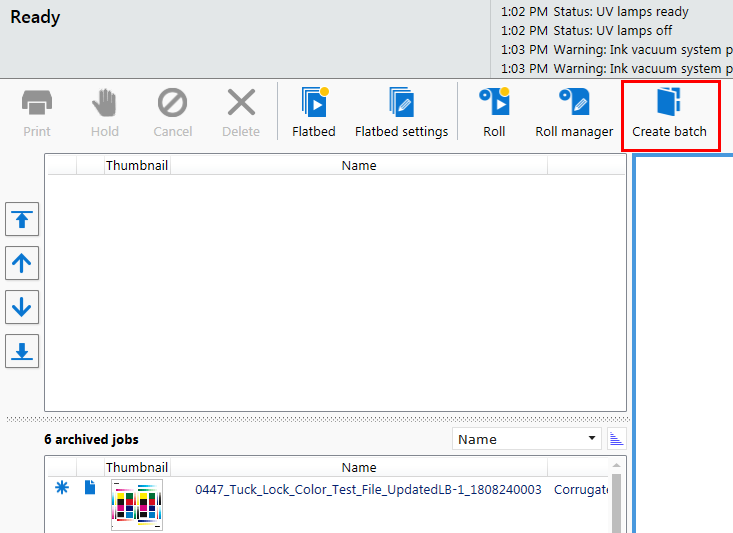
Prepričajte se, da so vaše nastavitve pravilne za tiskanje paketnega tiskanja Composite. Glej Omogočanje gnezdenja nalogov kompozitnih lotov
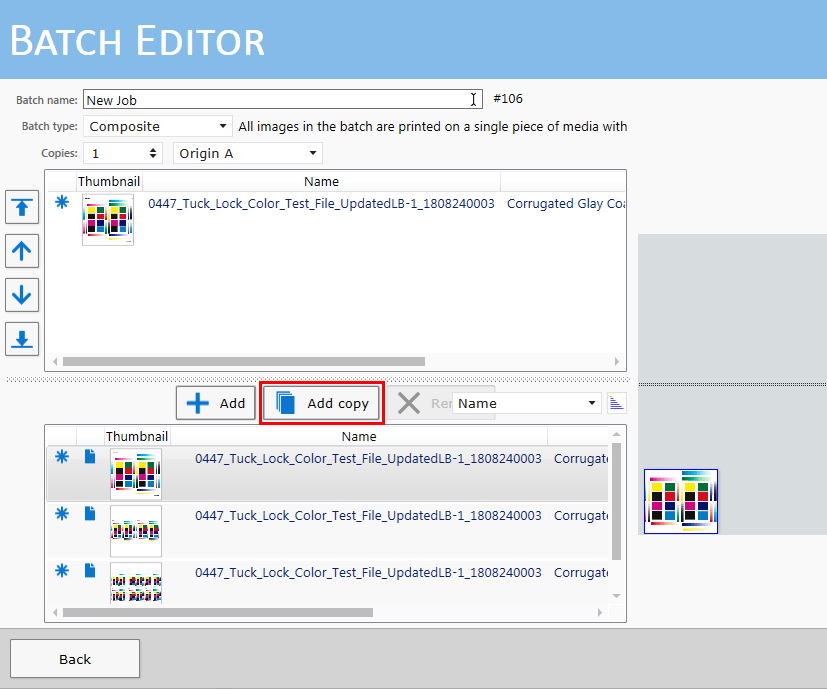
[Add copy] doda kopijo v serijo. Delo ostane v čakalni vrsti.
[Add] postavi opravilo v serijo. Delo je izbrisano iz čakalne vrste.
Postavitev slik lahko kadarkoli spremenite tako, da uredite nalog lota ali s klikom na + levo od naziva naloga lota, potem izberete eno od vključenih slik in jo z miško premaknete.
Če kliknete na + levo od naziva naloga lota v seznamu aktivnih nalogov, boste videli slike, ki jih vsebuje. Če želite posamezno sliko premakniti, jo izberite in povlecite z miško. S klikom na ikono Uredi lot lahko odprete urejevalnik in naredite spremembe v razporeditvi ter dodate ali odstranite slike.
